Microsoft Word 2007 mungkin bukan versi terbaru, namun bagi jutaan pengguna di seluruh dunia, ia tetap menjadi alat yang andal untuk membuat dokumen profesional. Salah satu fitur yang paling sering diabaikan, namun sangat krusial untuk pengaturan tata letak yang presisi, adalah Ruler (Penggaris). Ruler adalah antarmuka visual yang memungkinkan Anda mengontrol indentasi, tabulasi, margin, dan lebar kolom dengan mudah. Menguasai penggunaan ruler dapat secara signifikan meningkatkan kualitas dokumen Anda, menjadikannya lebih rapi, terstruktur, dan profesional.
Artikel ini akan memandu Anda secara mendetail tentang cara mengubah unit pengukuran ruler, mengaktifkannya, serta berbagai cara memanfaatkan ruler untuk mendapatkan tata letak dokumen yang sempurna di Microsoft Word 2007.
Pendahuluan: Mengapa Ruler Begitu Penting?
Dalam dunia pengolahan kata, detail kecil seringkali membuat perbedaan besar. Dokumen yang terlihat rapi, dengan paragraf yang sejajar sempurna, margin yang konsisten, dan tabulasi yang teratur, akan meninggalkan kesan profesionalisme yang kuat. Di sinilah peran ruler menjadi vital. Tanpa ruler, Anda akan kesulitan membayangkan tata letak dokumen secara visual, dan pengaturan seperti indentasi atau tabulasi harus dilakukan melalui dialog box yang kurang intuitif.
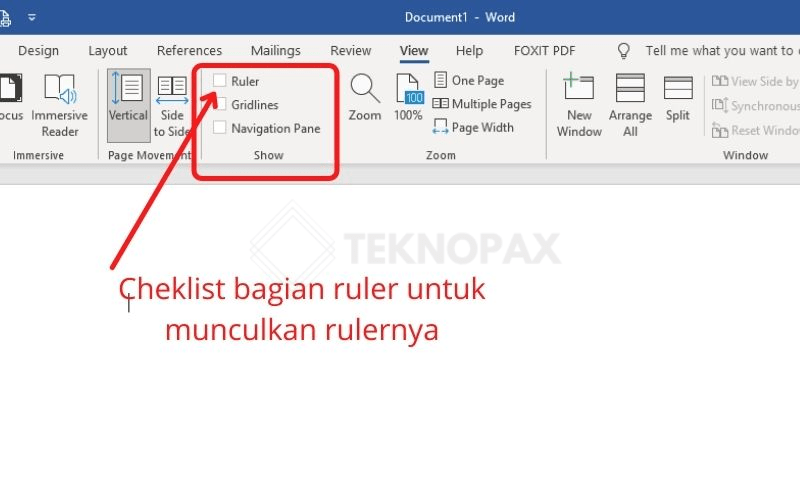
Ruler menyediakan representasi visual dari ruang kerja Anda, menunjukkan lebar halaman, posisi teks, dan area yang bisa diisi. Dengan kemampuan untuk mengubah unit pengukuran, Anda bisa bekerja dengan presisi yang sesuai dengan standar regional atau kebutuhan desain spesifik Anda, baik itu sentimeter, inci, milimeter, atau bahkan poin.
Mari kita selami lebih dalam bagaimana cara menguasai alat yang fundamental ini di Word 2007.
Bagian 1: Mengaktifkan dan Mengenal Antarmuka Ruler di Word 2007
Sebelum kita bisa mengubah unit pengukuran atau memanfaatkan fungsi lainnya, pastikan ruler sudah terlihat di layar Anda.
1.1. Mengaktifkan Ruler (Jika Belum Terlihat)
Secara default, ruler horizontal biasanya aktif, tetapi ruler vertikal mungkin tidak. Berikut langkah-langkah untuk memastikan keduanya terlihat:
- Buka Microsoft Word 2007.
- Pergi ke tab View di pita (ribbon) bagian atas.
- Di grup Show/Hide, cari opsi Ruler.
- Centang kotak di samping Ruler. Seketika, ruler horizontal akan muncul di bagian atas area kerja Anda.
Untuk mengaktifkan Ruler Vertikal:
- Klik Office Button (tombol bulat di pojok kiri atas Word 2007).
- Pilih Word Options di bagian bawah menu.
- Di jendela Word Options, pilih kategori Advanced di panel kiri.
- Gulir ke bawah ke bagian Display.
- Centang kotak di samping opsi Show vertical ruler in Print Layout view.
- Klik OK.
Kini Anda akan melihat ruler horizontal di bagian atas dan ruler vertikal di sisi kiri dokumen Anda, memberikan pandangan lengkap tentang tata letak halaman.
1.2. Mengenal Bagian-bagian Ruler
Ruler horizontal memiliki beberapa elemen kunci:
- Area Abu-abu: Menunjukkan area margin kiri dan kanan halaman.
- Area Putih: Menunjukkan area teks yang bisa diisi.
- Penanda Indentasi Kiri: Terdiri dari tiga bagian kecil di sisi kiri area putih:
- First Line Indent (Segitiga Atas): Mengontrol posisi awal baris pertama paragraf.
- Hanging Indent (Segitiga Bawah): Mengontrol posisi baris kedua dan seterusnya dalam paragraf.
- Left Indent (Kotak Kecil di Bawah): Menggerakkan seluruh paragraf (termasuk baris pertama) secara bersamaan.
- Penanda Indentasi Kanan (Segitiga Kanan): Mengontrol batas kanan teks dalam paragraf.
- Tab Stop Selector: Sebuah tombol kecil di ujung kiri ruler (di bawah Office Button) yang memungkinkan Anda memilih jenis tabulasi yang ingin Anda sisipkan.
- Tab Stop Markers: Penanda kecil yang bisa Anda klik di area putih ruler untuk menentukan posisi tabulasi.
Bagian 2: Mengubah Satuan Pengukuran Ruler (Inti dari Artikel Ini)
Ini adalah bagian terpenting dari panduan ini. Word 2007 memungkinkan Anda untuk memilih dari berbagai unit pengukuran yang berbeda, sesuai dengan preferensi Anda atau standar dokumen yang diperlukan.
Langkah-langkah Mengubah Satuan Pengukuran:
-
Klik Office Button: Tombol bulat besar di pojok kiri atas jendela Word 2007.
-
Pilih Word Options: Di bagian bawah menu yang muncul, klik "Word Options."
-
Masuk ke Kategori Advanced: Di jendela "Word Options," klik pada kategori "Advanced" di panel navigasi kiri.
-
Gulir ke Bagian "Display": Dalam kategori "Advanced," gulir ke bawah hingga Anda menemukan bagian yang diberi label "Display."
-
Cari Opsi "Show measurements in units of": Di bagian "Display," Anda akan melihat sebuah dropdown menu di samping teks "Show measurements in units of."
-
Pilih Unit yang Diinginkan: Klik pada dropdown menu tersebut dan pilih salah satu opsi berikut:
- Inches (Inci): Umum digunakan di Amerika Serikat dan beberapa negara lain.
- Centimeters (Sentimeter): Standar metrik yang umum di sebagian besar dunia, termasuk Indonesia.
- Millimeters (Milimeter): Unit yang lebih kecil dari sentimeter, memberikan presisi lebih tinggi untuk desain detail.
- Points (Poin): Unit pengukuran tipografi, sering digunakan untuk ukuran font dan spasi antar baris. 1 inci = 72 poin.
- Picas (Pika): Unit tipografi lainnya, sering digunakan dalam desain grafis. 1 pica = 12 poin.
-
Klik OK: Setelah memilih unit pengukuran yang Anda inginkan, klik tombol "OK" di bagian bawah jendela "Word Options" untuk menyimpan perubahan.
Sekarang, ruler Anda akan menampilkan angka-angka dalam unit pengukuran yang baru Anda pilih. Perubahan ini akan memengaruhi tidak hanya ruler tetapi juga semua pengaturan pengukuran lainnya di Word, seperti margin, indentasi, dan ukuran tabel, yang ditampilkan dalam dialog box.
Kapan Menggunakan Setiap Unit Pengukuran?
- Sentimeter (cm): Pilihan paling umum dan direkomendasikan untuk pengguna di Indonesia dan sebagian besar negara yang menggunakan sistem metrik. Mudah dipahami dan cukup presisi untuk sebagian besar dokumen.
- Inci (inches): Ideal jika Anda bekerja dengan dokumen yang ditujukan untuk audiens di negara yang menggunakan sistem imperial (misalnya, Amerika Serikat) atau jika Anda mengikuti standar desain tertentu yang menggunakan inci.
- Milimeter (mm): Ketika Anda membutuhkan presisi yang sangat tinggi, misalnya dalam desain tata letak yang sangat detail atau jika Anda bekerja dengan printer yang memerlukan pengaturan yang sangat spesifik.
- Poin (points): Sangat berguna bagi desainer grafis atau tipografer yang terbiasa bekerja dengan unit ini untuk mengatur ukuran font, leading (spasi antar baris), dan kerning (spasi antar karakter).
- Pika (picas): Mirip dengan poin, pika juga digunakan dalam dunia tipografi dan desain grafis, terutama dalam penerbitan majalah atau koran. Jika Anda tidak bekerja di bidang tersebut, kemungkinan besar Anda tidak akan sering menggunakannya.
Bagian 3: Memanfaatkan Ruler untuk Pengaturan Tata Letak Lanjutan
Setelah Anda nyaman dengan unit pengukuran pilihan Anda, mari kita manfaatkan ruler untuk mengontrol tata letak dokumen secara visual.
3.1. Mengatur Indentasi Paragraf
Menggunakan penanda indentasi pada ruler adalah cara paling cepat dan intuitif untuk mengatur indentasi:
- First Line Indent (Segitiga Atas): Klik dan seret segitiga atas ini untuk mengubah posisi awal baris pertama paragraf. Ini sering digunakan untuk indentasi tradisional di awal setiap paragraf baru.
- Hanging Indent (Segitiga Bawah): Klik dan seret segitiga bawah ini. Baris pertama paragraf akan tetap di tempatnya, sementara baris-baris berikutnya akan bergerak sesuai dengan posisi segitiga ini. Sangat berguna untuk daftar berpoin (bullet points) atau bernomor (numbered lists) di mana simbol atau angka berada di luar teks.
- Left Indent (Kotak Kecil di Bawah): Klik dan seret kotak kecil di bawah kedua segitiga. Ini akan menggerakkan seluruh paragraf (termasuk baris pertama dan baris berikutnya) secara bersamaan. Sempurna untuk mengindentasi blok kutipan atau seluruh bagian teks.
- Right Indent (Segitiga Kanan): Klik dan seret segitiga di sisi kanan ruler untuk mengatur batas kanan teks paragraf. Ini akan memperpendek baris teks dari sisi kanan.
Tips: Untuk pengaturan indentasi yang sangat presisi, Anda bisa mengklik ganda pada area abu-abu di ruler atau klik kanan pada teks dan pilih "Paragraph" untuk membuka dialog box "Paragraph" di mana Anda bisa memasukkan nilai numerik.
3.2. Mengatur Tabulasi (Tab Stops)
Tabulasi memungkinkan Anda untuk menyelaraskan teks pada titik-titik tertentu di sepanjang baris. Ruler membuat pengaturan tab menjadi sangat mudah:
-
Pilih Jenis Tab Stop: Di ujung kiri ruler, ada sebuah tombol kecil yang menunjukkan ikon tabulasi saat ini. Klik berulang kali pada tombol ini untuk mengubah jenis tab stop:
- Left Tab (L): Menyelaraskan teks ke kiri dari posisi tab.
- Center Tab (T upside down): Menyelaraskan teks di tengah posisi tab.
- Right Tab (L mirrored): Menyelaraskan teks ke kanan dari posisi tab.
- Decimal Tab (T with dot): Menyelaraskan angka berdasarkan titik desimalnya.
- Bar Tab (Vertical Line): Menyisipkan garis vertikal di posisi tab.
-
Tempatkan Tab Stop: Setelah memilih jenis tab yang diinginkan, klik di area putih ruler di posisi yang Anda inginkan untuk menempatkan tab stop. Sebuah penanda kecil akan muncul di ruler.
-
Menggunakan Tabulasi: Tekan tombol Tab pada keyboard Anda, dan kursor akan melompat ke posisi tab stop yang telah Anda tentukan.
-
Memindahkan/Menghapus Tab Stop: Klik dan seret penanda tab stop di ruler untuk memindahkannya. Untuk menghapus, klik dan seret penanda keluar dari ruler (ke bawah).
Tips: Untuk pengaturan tabulasi yang lebih canggih (misalnya, menambahkan pemimpin tab seperti titik-titik), klik ganda pada penanda tab stop di ruler atau buka dialog box "Tabs" dari dialog box "Paragraph."
3.3. Menyesuaikan Margin Halaman
Meskipun margin halaman lebih sering diatur melalui tab Page Layout (Page Setup group -> Margins), Anda juga bisa melakukan penyesuaian kasar menggunakan ruler:
- Arahkan kursor mouse Anda ke batas antara area abu-abu (margin) dan area putih (teks) di ruler.
- Kursor akan berubah menjadi panah dua arah.
- Klik dan seret batas tersebut untuk memperbesar atau memperkecil margin kiri atau kanan.
Catatan: Mengubah margin dengan menyeret di ruler mungkin tidak seakurat menggunakan opsi "Margins" di tab "Page Layout" karena Anda tidak melihat nilai numeriknya.
Bagian 4: Tips Pro untuk Penggunaan Ruler yang Efisien
Untuk memaksimalkan penggunaan ruler Anda di Word 2007, pertimbangkan tips berikut:
- Gunakan Zoom: Terkadang, ruler bisa terlihat terlalu kecil atau terlalu besar tergantung pada tingkat zoom dokumen Anda. Sesuaikan tingkat zoom (di bagian bawah kanan jendela Word) untuk mendapatkan tampilan ruler yang paling nyaman dan presisi.
- Pelajari Ikon Indentasi dan Tabulasi: Semakin Anda terbiasa dengan bentuk ikon untuk First Line Indent, Hanging Indent, Left Indent, dan berbagai jenis Tab Stop, semakin cepat dan efisien Anda akan bekerja.
- Klik Ganda untuk Dialog Box: Ingatlah bahwa mengklik ganda pada area ruler atau penanda tertentu seringkali akan membuka dialog box terkait (misalnya, mengklik ganda pada penanda indentasi akan membuka dialog box "Paragraph," dan mengklik ganda pada penanda tab akan membuka dialog box "Tabs"). Ini adalah cara cepat untuk mendapatkan kontrol numerik yang presisi.
- Gunakan Garis Bantu (Guides): Saat menyeret penanda indentasi atau tab, Word akan menampilkan garis putus-putus vertikal. Gunakan garis ini sebagai panduan visual untuk memastikan penempatan yang akurat.
- Simpan Pengaturan dalam Template: Jika Anda sering menggunakan pengaturan indentasi atau tabulasi tertentu, pertimbangkan untuk menyimpannya dalam template Word kustom. Dengan begitu, setiap kali Anda membuat dokumen baru dari template tersebut, ruler Anda akan sudah diatur sesuai preferensi Anda.
- Latihan Adalah Kunci: Seperti alat apa pun, menguasai ruler membutuhkan latihan. Cobalah membuat beberapa dokumen dummy dan bereksperimen dengan berbagai pengaturan indentasi, tabulasi, dan margin hingga Anda merasa nyaman dan cepat dalam menggunakannya.
Kesimpulan
Ruler di Microsoft Word 2007 adalah alat yang sangat ampuh dan serbaguna yang dapat mengubah cara Anda mendekati tata letak dokumen. Dengan kemampuan untuk mengaktifkan ruler, mengubah unit pengukurannya menjadi sentimeter, inci, milimeter, poin, atau pika, serta memanfaatkan penanda indentasi dan tabulasi, Anda memiliki kontrol penuh atas penampilan visual dokumen Anda.
Menguasai ruler tidak hanya tentang membuat dokumen terlihat bagus; ini tentang efisiensi, presisi, dan kemampuan untuk menghasilkan materi yang profesional dan terstruktur dengan baik. Meskipun Word 2007 mungkin sudah "tua," kemampuannya untuk tata letak yang detail melalui ruler tetap relevan dan tak tergantikan. Jadi, luangkan waktu untuk bereksperimen dan mengintegrasikan penggunaan ruler ke dalam alur kerja Anda – hasilnya pasti akan sepadan.
